Contexto de negócio (Introdução)
A oferta TOTVS Colaboração, compreende toda integração entre os ERPs TOTVS com a solução NeoGrid. Este documento tem por objetivo a definição das especificações e critérios técnicos necessários para a integração da recepção de nota fiscal eletrônica entre o ERP DATASUL e a Neogrid para atender a solução TOTVS Colaboração 2.0.
A integração referente à recepção de Notas fiscais eletrônicas (NF-e) de fornecedores abrange a utilização dos dados do XML da NF-e recebido dos fornecedores para geração de informações para automatização do recebimento (digitação de notas fiscais dentro do ERP).
Entre as vantagens que esta integração proporciona, estão:
- Segurança: A nota poderá ser importada no recebimento logo após ser validada na SEFAZ o que garante a consistência e autenticidade das informações;
- Redução de Custos: Redução do volume de digitação de notas fiscais no Recebimento. Isso pode representar redução de custos de mão-de-obra para efetuar a digitação, bem como a redução de possíveis erros de digitação de informações;
- Previsibilidade: Planejamento de logística de recepção de mercadorias pelo conhecimento antecipado da informação da NF-e, pois a previsibilidade das mercadorias a caminho permitirá prévia conferência da Nota Fiscal com o pedido, quantidade e preço, permitindo, além de outros benefícios, o melhor uso de docas e áreas de estacionamento para caminhões;
- Redução de Erros: Redução de erros de escrituração devido à eliminação de erros de digitação de notas fiscais;
- Redução de Lead Time: Incentivo a B2B.
A recepção de NF-e de fornecedores, contempla a recepção, validação e tradução das informações inerentes ao negócio do fornecedor para informações de negócio do cliente.
Sistemas Envolvidos
O projeto TOTVS Colaboração 2.0 tem como objetivo a implantação de um modelo único e performático para possibilitar o relacionamento entre os clientes TOTVS que adquirem a solução TOTVS Colaboração.
O TOTVS Colaboração foi lançado em 2010 com a integração da solução ERP x TSS x Neogrid utilizando Web Services. Em julho de 2014 iniciou-se o projeto de reestruturação da arquitetura utilizada, passando a realizar a integração direta do ERP com a Neogrid através da troca de arquivos em diretório (filesystem).
Sistemas Envolvidos
- ERP Datasul – Módulo de Recebimento. Funcionalidade de recepção de notas fiscais eletrônicas.
- Client Neogrid – Responsável por entregar os arquivos no portal Neogrid.
- Neogrid (Portal NF-e e Web EDI).
Arquitetura de comunicação com a Neogrid
Na versão 1.0 do TOTVS Colaboração a integração entre ERP e Neogrid era realizada via WebService com a utilização do TSS como produto fiscal único. Os XMLs eram gerados conforme padrões disponíveis no TSS.
Na versão 2.0, a integração será realizada diretamente entre ERP e Neogrid, sem o intermédio do TSS. Essa comunicação passa a ser feita com a utilização de troca de arquivos em diretório (filesystem).
Nessa arquitetura a comunicação é feita através da utilização de um ClientEDI que deve ser instalado no cliente, o qual ficará responsável por realizar a comunicação com a Neogrid.
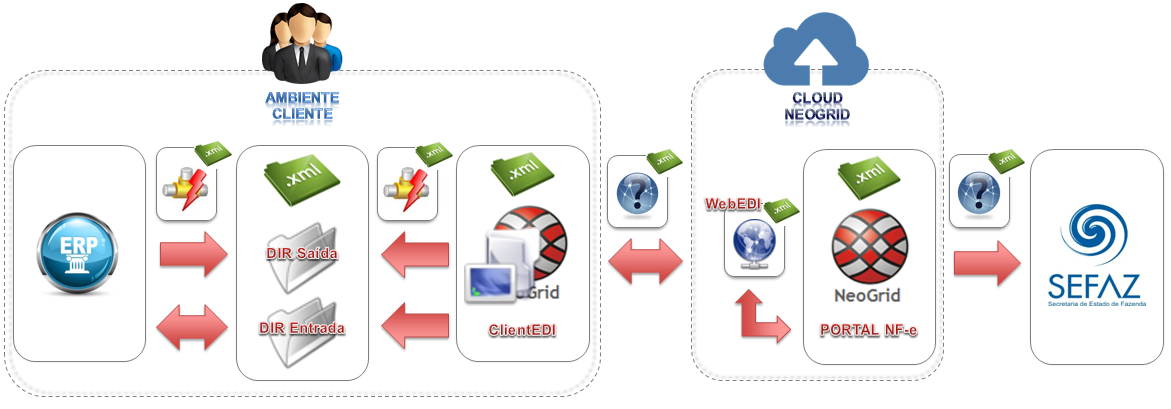
A integração entre a Neogrid e a TOTVS tem as seguintes premissas:
- Solução de integração simples e padronizada para todos os tipos de documentos e ERPs TOTVS, com foco na performance da solução para o cliente final e na agilidade de atendimento para as equipes de suporte;
- O padrão de comunicação entre os ERPs TOTVS e a Neogrid será realizada de forma assíncrona com troca de documentos no formato XML em diretórios;
- Existem dois tipos de integração do ponto de vista dos ERPs: envio de documentos e recebimento de documentos;
- A Neogrid deve instalar um aplicativo cliente denominado “Client Neogrid” no ambiente de cada cliente;
- Para cada tipo de documento, todos os ERPs TOTVS devem utilizar o mesmo layout de integração com a Neogrid;
- Toda e qualquer alteração futura a ser realizada na solução TOTVS Colaboração deve ser notificada para as equipes Neogrid e TOTVS, para que a integração continue funcionando corretamente.
Abaixo exemplo de comunicação na nova arquitetura:

Padrões Técnicos
1. Nomenclatura de Arquivos
A nomenclatura dos arquivos nos diretórios, tanto para envio como para retorno, deve seguir a padronização “[Tipo do Documento]_[Timestamp]_[Número sequencial].xml”, onde:
- [Tipo de Documento] é o código do tipo de documento EDI
- [Timestamp] é a data e hora no formato “yyyyMMddHHmmssSSS”
- [Número sequencial] é um número sequencial de quatro dígitos
Exemplo de nome de arquivo para um documento de recepção de NF-e: “109_20140627154700123_0001.xml”.
O envio de documentos pelo Client NeoGrid possui um controle de documentos duplicado. Arquivos enviados pelos ERPs TOTVS com o mesmo nome serão rejeitados.
A solução NeoGrid está preparada para que os ERPs enviem os arquivos de recebimento de NF-e para validação com o código EDI 143:
Projeto | Fluxo | Cód EDI | Leiaute |
NF-e Recebimento | Recebimento de NF-e (ERP -> Neogrid) - Validação | 143 | SEFAZ (procNFe_v9.99.xsd) |
Evento Canc NF-e | Receb. Evento canc NF-e (ERP -> Neogrid) - Validação | 339 | SEFAz (procEventoNFe_v9.99.xsd) |
A solução NeoGrid está preparada para disponibilizar para os ERPs os arquivos de recebimento de NF-e com o código EDI 109:
Projeto | Fluxo | Cód EDI | Leiaute |
NF-e Recebimento | Recebimento de NF-e (Neogrid -> ERP) | 109 | SEFAZ (procNFe_v9.99.xsd) |
Evento Canc NF-e | Receb. Evento canc NF-e (Neogrid -> ERP) | 367 | SEFAZ (procEventoNFe_v9.99.xsd) |
2. Padrão de comunicação
O padrão de comunicação utilizado entre ERP e Neogrid é por troca de arquivos em diretórios (filesystem) com a utilização do Client da Neogrid.
O ClientEDI é um JOB em JAVA onde é parametrizado o tempo de monitoramento do diretório e do WebEDI. Ele acessa o WebEDI utilizando WebServices onde é utilizado um método para envio e outro para buscar as mensagens processadas.
Dentro do diretório de instalação do Client existem duas subpastas denominadas IN e OUT, onde todos os arquivos a serem integrados devem ser depositados.
- OUT..: diretório onde os ERPs devem depositar os arquivos para envio para a Neogrid
- IN......: diretório onde os ERPs devem ler os arquivos recebidos da Neogrid
No ERP Datasul existe um JOB responsável por monitorar a subpasta IN e processar o retorno de todos os arquivos que forem depositados neste diretório.
Integração
A integração envolve o ERP (Datasul), a Neogrid e a SEFAZ (Secretaria da Fazenda) e prevê dois fluxos: recebimento iniciado pelo ERP e recebimento iniciado pelo Neogrid, detalhados na sequência.
Recebimento iniciado pelo ERP:

Obs.: Neste caso o cliente recebe o XML por e-mail e é necessário o envio para validação da Neogrid.
Obs. 2: Caso o cliente não utilize a emissão de NF-e/NFS-e pelo TOTVS Colaboração, a etapa “JOB Fiscal” pode ser retirada do fluxo, pois há a possibilidade de parametrizar a busca dos documentos diretamente do diretório do client Neogrid (IN).
Passos:
- Fornecedor envia o XML da NF-e para o cliente;
- ERP salva o XML da NF-e no diretório “OUT” do Client Neogrid (via RE0517) - Nomenclatura arquivo: 143_*.xml;
- Client Neogrid envia XML da NF-e para validação na Neogrid;
- Neogrid valida a mensagem;
- Neogrid envia consulta de situação da NF-e a Secretaria da Fazenda;
- Secretaria da Fazenda processa consulta da situação da NF-e e retorna e resultado;
- Neogrid disponibiliza o retorno da consulta da NF-e;
- Client Neogrid busca XML da NF-e validado na Neogrid e salva em um diretório “IN” (Nomenclatura arquivo: 109_*.xml);
- ERP busca NF-e do diretório “IN” e salva em diretório para recepção (JOB Fiscal – CD0590);
- ERP busca NF-e do diretório de recepção e efetiva no recebimento (Importação NF-e TOTVS Colaboração - RE0522).
Recebimento iniciado pelo Neogrid:

Obs.: Neste caso a recepção do XML é feita diretamente pelo Neogrid.
Obs. 2: Caso o cliente não utilize a emissão de NF-e/NFS-e pelo TOTVS Colaboração, a etapa “JOB Fiscal” pode ser retirada do fluxo, pois há a possibilidade de parametrizar a busca dos documentos diretamente do diretório do client Neogrid (IN).
Passos:
- Fornecedor envia o XML da NF-e para o Neogrid;
- Neogrid valida a mensagem;
- Neogrid envia consulta de situação da NF-e a Secretaria da Fazenda;
- Secretaria da Fazenda processa consulta da situação da NF-e e retorna e resultado;
- Neogrid disponibiliza o retorno da consulta da NF-e;
- Client Neogrid busca XML da NF-e validado na Neogrid e salva em um diretório “IN” (Nomenclatura arquivo: 109_*.xml);
- ERP busca NF-e do diretório “IN” e salva em diretório para recepção (JOB Fiscal – CD0590);
- ERP busca NF-e do diretório de recepção e efetiva no recebimento (Importação CT-e TOTVS Colaboração - RE0522).
Recebimento do XML de evento de cancelamento de NF-e (procEventoNFe)
O recebimento do XML de evento de cancelamento está disponível a partir do Datasul 12.1.4.
É pré-requisito para a utilização da integração que o “JOB Fiscal – CD0590” esteja em execução, seja via RPW ou via Agente. Isto se faz necessário pois o JOB irá realizar a leitura do XML de recebimento de evento de cancelamento e irá salvar os dados na tabela de integração do TC 2.0 (integr-totvs-colab).
Ao rodar o programa RE0522 que busca os documentos XML do diretório haverá também a leitura dos registros código EDI 367 da tabela de integração. Nomenclatura arquivo: 367_*.xml.

Passos do processo:
1. ERP realiza o monitoramento dos documentos XML depositados pelo Client Neogrid no diretório “IN”;
2. Durante este monitoramento serão recebidos também XML’s de cancelamento por evento, criando registros na nova tabela de eventos dos documentos (NF-e/CT-e).
3. Na tela do monitor de NF-e/CT-e (RE0708) está disponível o folder “Cancelados” onde são listados os registros de cancelamento.
4. Durante a importação, havendo registro da chave de acesso nas tabelas do conversor é verificada a situação atual da NF-e.
5. Para as situações abaixo será alterada automaticamente a situação para: 5 - Cancelada:
- 2 - Nota com Erro Negócio - quando a nota apresentar erros ao processar e efetivar no recebimento (físico ou fiscal).
- 9 - Em validação - nota foi importada de um diretório e enviada para a Neogrid validar.
- 4 - Eliminada recebimento - nota foi atualizada e depois eliminada do recebimento físico/fiscal.
6. Para as situações abaixo o usuário deverá realizar as desatualizações manualmente:
- 1 - Digitada Receb. Fiscal - quando a nota estiver digitada no recebimento fiscal.
- 3 - Atualizada Receb. Fiscal - quando a nota estiver atualizada no recebimento fiscal.
- 6 - Digitada Receb. Físico - quando a nota estiver digitada no recebimento físico.
- 7 - Atualizada Receb. Físico - quando a nota estiver atualizada no recebimento físico.
Na tabela a seguir estão relacionadas as situações do documento no monitor de NF-e/CT-e e qual a ação que será tomada pelo sistema no momento da importação do XML de evento de cancelamento:
Sit. | Situação Docto | Ação do sistema na execução do RE0522 | Botão do folder “Cancelados” RE0708 |
1 | Digitada Receb. fiscal | Será registrado cancelamento pendente. | Fiscal (abre o RE1001) |
2 | Nota com erro de negócio | Altera a situação da NF-e para: 5 - Cancelada | - |
3 | Atualizada Receb. Fiscal | Será registrado cancelamento pendente. | Desat. Fiscal (abre o RE0402) |
4 | Eliminada recebimento | Altera a situação da NF-e para: 5 - Cancelada | - |
5 | Cancelada | Sem ação do sistema, a NF-e já está cancelada | - |
6 | Digitada Receb. Físico | Será registrado cancelamento pendente. | Físico (abre o RE2001) |
7 | Atualizada Receb. Físico | Será registrado cancelamento pendente. | Desat. Físico (abre o RE2006) |
8 | Inutilizada | Sem ação do sistema, a NF-e já está inutilizada | - |
9 | Em validação | Altera a situação da NF-e para: 5 - Cancelada | - |
Escopo
Esta integração contempla a recepção do layout 2.00 e 3.10 da NF-e.
Não está contemplada a entrada/recepção de NFC-e (Nota Fiscal Eletrônica de Venda ao Consumidor Final), modelo 65.
Pré-requisitos instalação/implantação/utilização
Pré-requisitos (técnicos ou de negócio) para o funcionamento da integração:
- Versões mínimas de produto:
- Datasul 12.1.2 em diante;
- Recepção do evento de cancelamento somente a partir do Datasul 12.1.4;
- Client Neogrid na versão disponibilizada e instalada pela Neogrid;
- Pré-requisitos de negócio:
- Contratação da oferta do TOTVS Colaboração (TOTVS e Neogrid);
- Demais parametrizações no ERP, conforme detalhado na sequência.
- Pré-requisitos para utilização no ERP:
- Ativar a função "TOTVS-COLABORACAO" (via programa CD7070);
- Acessar os parâmetros globais (CD0101), pasta “Integr. II” e habilitar o TOTVS Colaboração e a versão 2.0;
Acessar o programa de configuração de diretórios do Colaboração 2.0 (CD0360A) e configurar os diretórios do Client Neogrid, conforme figura que segue.

No campo “Diretório Recepção Documentos” deve ser informado o diretório onde o ERP irá buscar os documentos.Configurar a execução do JOB Fiscal que realiza a leitura dos documentos da pasta “IN”.
Este JOB pode ser executado de 2 formas:- Programa CD0590 rodando em RPW;
- Programa Agente;
OBS: Para mais detalhes sobre o JOB Fiscal devem ser acessados os manuais de emissão de NF-e no TOTVS Colaboração 2.0.
Configurar os parâmetros do conversor de NF-e entrada (RE0119);
Configurar o fornecedor: Se deve ou não atualizar a NF-e automaticamente no recebimento (CD0401);
Configurar o engine de regras: O Engine de Regras possibilita configurar as condições externalizando a regra de negócio. Utilizar os programas CD0024 para cadastro das regras, CD0025 para cadastros de tipos de operação e CD0026 para testes.
As operações que podem ser cadastradas no Engine para conversão/sugestão de valores para entrada da nota no recebimento são apresentadas na sequência:
Tipo de Operação
Descrição
serie-docto
Série do Documento
cod-observa
Código Observação
it-codigo
Código Item
nat-operacao
Natureza Operação
numero-ordem
Ordem Compra
num-pedido
Pedido Compra
parcela
Parcela Ordem
nr-ord-produ
Ordem Produção
cod-refer
Referência
cod-depos
Depósito
cod-localiz
Localização
lote
Lote
dt-vali-lote
Data Validade Lote
un-xml
Unidade de medida do Item
cod-emitente
Código do Emitente
As variáveis que podem ser cadastradas no Engine de Regras para utilização nas regras são estas:
Variável
Descrição
serie-docto
Série Documento
cod-emitente
Código Emitente
cod-observa
Código Observação
cod-estabel
Código Estabelecimento
it-codigo
Código Item
nat-operacao
Código do CFOP do XML
numero-ordem
Ordem Compra
num-pedido
Pedido Compra
parcela
Parcela Ordem
nr-ord-produ
Ordem Produção
cod-refer
Referência
cod-depos
Depósito
cod-localiz
Localização
lote
Lote
dt-vali-lote
Data Validade Lote
cod-gr-forn
Grupo de Fornecedor
ge-codigo
Grupo de Item / Grupo de estoque
fm-cod-com
Família Comercial
icms-cst
CST de ICMS dos Itens
cod-sit-trib-ipi
CST de IPI dos Itens
aliq-cofins-cst
CST de Cofins dos Itens
cnpj-destino
CNPJ de Destino
cnpj-saida
CNPJ de Saída
cod-estabel-ori
Código Estabelecimento de Origem
desc-item
Descrição do Item
dt-emissao
Data de Emissão
icms-aliq
ICMS Alíquota
mod-frete
Modalidade do Frete
nro-docto
Número do Documento
reduc-bc
ICMS tag <pRedBC>":
uf-end
Unidade de Federação do Emitente
un-xml
Unidade de Medida do Item
icms-csosn
Código da Situação de Operação no Simples Nacional de ICMS dos Itens
Instalação/Atualização
Para esta integração é necessária a instalação do Client Neogrid no servidor do cliente. Esta instalação não será detalhada neste documento pois é de responsabilidade da equipe Neogrid.
Como fazer
Recebimento iniciado pelo ERP
O processo se inicia quando o fornecedor envia o XML da NF-e para o seu cliente, que por sua vez, para utilização da recepção de NF-e deve salvar esse XML em um diretório qualquer para posteriormente ser enviado para validação. Quando o XML é enviado diretamente do fornecedor para o cliente é necessário que este seja validado (para garantir a integridade do arquivo e também sua situação na SEFAZ), a Neogrid é quem faz essa validação.
Para o envio de XMLs de NF-e para que sejam validadas, o programa a ser utilizado é o “RE0517 – Importação de NF-e por diretório”, onde é informado o diretório da onde devem ser lidos os XMLs a serem enviados para validação. Caso necessário o programa pode ser configurado para execução em RPW. Neste processo os XMLs são copiados para a pasta “OUT” do Client Neogrid, que por sua vez envia para o WEB EDI Neogrid. Os XMLs importados por meio do RE0517 aparecem no Monitor do Conversor de NF-e (RE0708) com a situação “Em validação” e não poderão ser atualizados para o recebimento enquanto estiverem nesta situação. Caso alguma nota que está sendo importada possua CNPJ destino inválido (inexistente no ERP), não serão importadas para o conversor, ou seja, não aparecerão no conversor como “Em validação” e nem serão enviadas à Neogrid. Para este caso é apresentada uma mensagem no log indicando que o CNPJ destino é inexistente e o XML é movido para um subdiretório chamado “destino_inexistente”. Os demais XMLs que foram enviados para validação são movidos para um subdiretório chamado “lidos”.
Após os XMLs terem sido enviados pelo Client a Neogrid realiza a validação de integridade do arquivo, ela envia uma solicitação de consulta para a SEFAZ, que realiza a consulta e disponibiliza o resultado para a Neogrid. A Neogrid por sua vez, disponibiliza o XML validado para que o Client possa buscá-lo e salvar no diretório “IN”, possibilitando a leitura por parte do ERP.
É necessário que o ERP fique frequentemente verificando se existem notas a serem buscadas do diretório de recepção de documentos. Para este processo, existe o programa “RE0522 – Importação NF-e/CT-e/NFS-e TOTVS Colaboração” que pode ser programado para executar em RPW, para que de tempos em tempos verifique se há NF-es para serem efetivadas no ERP.
Quando um documento é disponibilizado no diretório de recepção e é executado o RE0522, será seguido o seguinte fluxo:
- Caso a nota exista no Conversor com o status “Em validação”, ou seja, foi enviada a partir do ERP (RE0517), então é executado o processo para enviar o documento “automaticamente” para o recebimento (se estiver parametrizado para isso). É atualizada a situação do documento para “Erro de negócio”, se não foi processada com sucesso e “Digitada Recebimento” caso tenha sido processado com sucesso.
- Caso a nota não exista no conversor, ou seja, veio diretamente pela Neogrid, então é executado o processo para criar o documento no conversor e processar “automaticamente” para o recebimento (se estiver parametrizado para isso). É atualizada a situação do documento para “Erro de negócio”, se não foi processada com sucesso e “Digitada Recebimento” caso tenha sido processado com sucesso.
Quando o documento que está sendo recebido da Neogrid possui informações de rejeição (Documento rejeitado) então é criado um erro no log “52119 – Documento <chave do documento> rejeitado pela Neogrid”, e eliminado do monitor para que não fique “poluindo” a visualização, e se preciso pode ser enviado novamente para validação.
Os documentos com erro ou processados com sucesso no recebimento, podem ser consultados através do “RE0708 – Monitor do Conversor de NF-e”, neste monitor é possível consultar a situação notas, corrigir possíveis erros e reprocessar as notas caso necessário.
Recebimento iniciado pelo Neogrid
O fluxo onde o recebimento da NF-e é iniciado pelo Neogrid é praticamente igual ao anterior, exceto pelo fato de que a NF-e é enviada diretamente para a Neogrid ao invés de para o cliente, suprimindo o processo de importação por diretório (RE0517).
Mensagens comuns de Integração
Erro | Mensagem | Solução |
1878 | Documento já cadastrado! | O documento que está sendo importado já está no conversor de NF-e Entrada. - Verificar se a nota foi recebida através dos dois fluxos de integração (diretamente pela Neogrid) e está sendo importada manualmente, neste caso não é necessária a importação manual; - Verificar se a nota já foi importada anteriormente, ela pode estar “Em Validação” aguardando retorno da Neogrid. |
52116 | Estrutura do arquivo <nome-arquivo.xml> não corresponde a NF-e. | O arquivo XML que está que está sendo importado não possui o formato correspondente a uma NF-e, verificar porque o formato está incorreto e se o arquivo deve mesmo ser importado. |
17923 | Não existe Estabelecimento para CNPJ destino do documento <chave do documento> | Verificar se a NF-e que está sendo importada possui o destino correto (se foi direcionado para a empresa correta), pois o CNPJ destino da NF-e não está cadastrado no ERP. |
52016 | Função Bloqueio de item branco não permite gerar documento com item branco | Não foi possível efetivar a nota no recebimento, porque o Conversor está configurado para bloquear notas com item branco. - Se a nota realmente deve possuir o item branco, desmarcar o parâmetro, para que seja possível reprocessar a nota e efetivá-la no recebimento; - Caso o item não tenha sido sugerido corretamente, verificar as parametrizações (Engine de Regras, Cadastro Item X Fornecedor) para sugestão correta do item, ou efetuar a correção na tela de manutenção de documentos do conversor. |
52018 | Emitente não parametrizado para receber automaticamente o documento | Caso deseje que o fornecedor passe a receber as NF-es automaticamente, configurar no cadastrado de fornecedores, caso contrário, reprocessar a nota manualmente para o recebimento físico ou fiscal. |
52017 | Documento pendente para geração no recebimento | O documento está pendente de geração no recebimento, ou seja, aguardando a validação da NF-e pela Neogrid. Neste caso é necessário aguardar o retorno da validação para que a nota possa ser processada no recebimento. |
2049 | Natureza de operação em branco | Existe um bloqueio para entrada de documentos no físico quando não há natureza de operação informada, pois não há como saber que tipo de nota está entrando e se ela pode entrar ou não pelo recebimento físico. Obs.: A natureza de operação, que pelo XML é informada através da CFOP do item pode ser configurada através do engine de regras ou na tela de manutenção do item do documento no conversor. |
6189 | Emitente não pode ser desconhecido | O emitente da nota pode não ter sido sugerido corretamente, verificar as parametrizações (Engine de Regras, cadastro de fornecedor) para sugestão correta do emitente, ou efetuar a correção na tela de manutenção de documentos do conversor. |
2 | Não encontrado(a) Série para chave informada. | A série da nota pode não ter sido sugerida corretamente, verificar as parametrizações (Engine de Regras) para sugestão correta da série, ou efetuar a correção na tela de manutenção de documentos do conversor. |
52015 | Documento não possui relacionamento com nota de industrialização | Relacionar ao documento uma nota de industrialização através do botão “Relaciona”. |
52119 | Documento <chave do documento> rejeitado pela Neogrid | Verificar com a Neogrid o motivo da rejeição e a ação a ser tomada nesta situação. |
53694 | Documento <chave do documento> não importado, modelo é igual a 65 (NFC-e). | Não é possível importar documentos do tipo Nota fiscal eletrônica de venda ao consumidor final (NFC-e). O documento com chave de acesso <chave do documento> é do tipo NFC-e (modelo do documento é igual a 65). |
Nota:
- Podem ocorrer outros erros de negócio, no momento da efetivação da NF-e no recebimento físico ou fiscal, porém a solução a ser adotada é a mesma utilizada para o recebimento no produto (sem que seja o conversor).
Checklist de suporte da aplicação
Pontos importantes para o funcionamento e atendimento da integração.
Verificações:
- Client Neogrid deverá estar em execução (lembrando que a parametrização deste é de responsabilidade da equipe Neogrid);
- JOB Fiscal (CD0590) deverá estar rodando em RPW ou via agente;
- Importador de notas (RE0522) do módulo de recebimento deve estar rodando em RPW;
- Demais Parametrizações do tópico 8 devem ser verificadas.